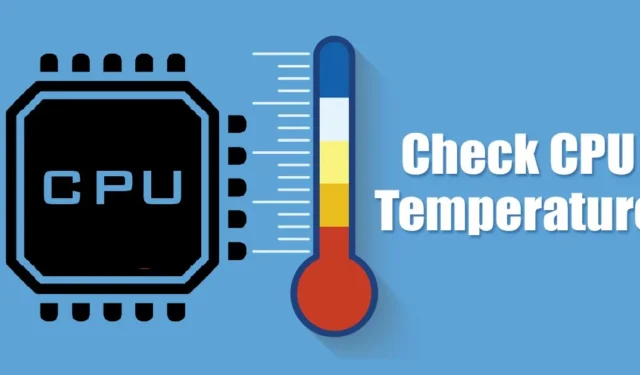
Windows 11의 베타 또는 개발 빌드를 사용하는 경우 성능 문제가 발생할 수 있습니다. 때로는 PC에 BSOD 오류, 검은 화면, 드라이버 호환성 문제 등이 발생할 수도 있습니다.
대부분의 문제는 신속하게 해결할 수 있지만, 문제가 될 수 있는 한 가지 문제는 CPU 과열입니다. Windows 11 PC를 사용하다 보면 CPU에 열이 쌓이고, 과열되면 고장이 납니다.
따라서 시스템의 건전한 상태를 유지하려면 CPU 온도를 실시간으로 확인하는 것이 가장 좋습니다. CPU 온도를 모니터링하면 시스템을 정지시키거나 리소스 집약적인 응용 프로그램을 종료해야 하는 시기를 알 수 있습니다.
1. 스펙시 사용하기
Speccy는 시스템 하드웨어의 전체 개요를 제공하는 Piriform 도구입니다. Speccy 애플리케이션을 사용하여 Windows 11에서 CPU 온도를 확인할 수 있습니다. 앱 사용 방법은 다음과 같습니다.
1. 먼저 Windows 11 컴퓨터에 Speccy 설치 파일을 다운로드합니다.
2. 설치가 완료되면 실행 파일을 실행 하고 화면의 지시에 따라 설치를 완료합니다.
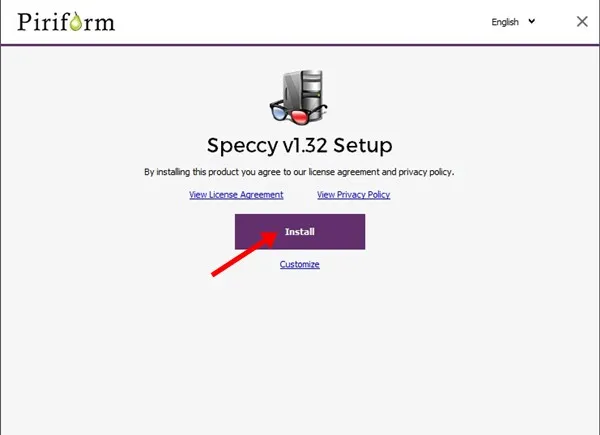
3. 설치가 완료되면 Speccy 실행 버튼을 클릭합니다 .
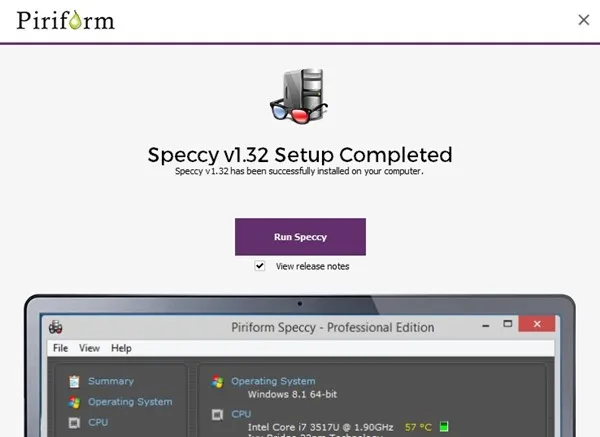
4. 이제 애플리케이션의 메인 인터페이스가 표시됩니다. CPU 온도를 확인하려면 왼쪽의 CPU 섹션을 클릭하세요.
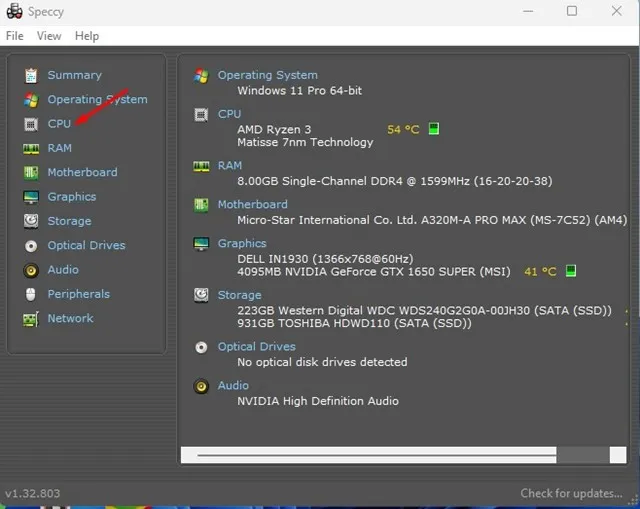
5. 이제 CPU 세부 정보에서 평균 온도를 확인하세요 .
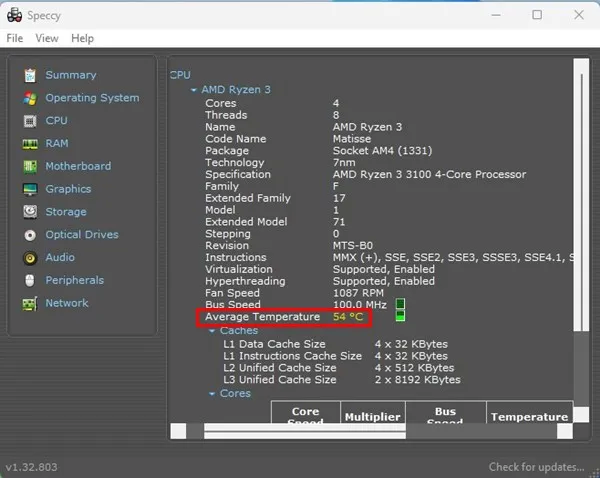
2. 개방형 하드웨어 모니터 사용
Open Hardware Monitor는 CPU 온도를 측정하는 또 다른 타사 도구입니다. 최신 Windows 11 운영 체제와 완벽하게 호환되며 사용 방법은 다음과 같습니다.
1. 먼저 Windows 11에 Open Hardware Monitor ZIP 파일을 다운로드합니다. 다운로드한 후 zip 파일을 추출합니다 .

2. OpenHardwareMonitor 폴더를 열고 OpenHardwareMonitor 실행 파일을 두 번 클릭합니다 .
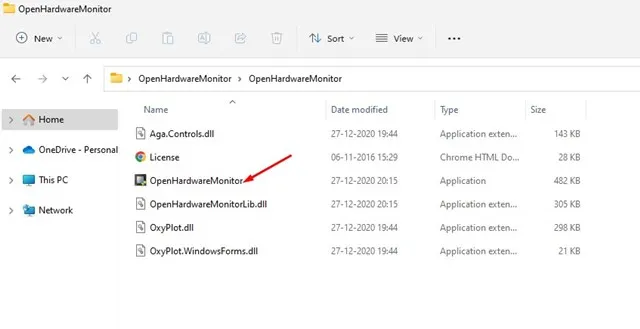
3. 이것은 휴대용 도구입니다. 따라서 설치 없이 실행됩니다. 프로그램이 열리면 프로세서를 선택합니다 .
4. 온도 섹션 에서 CPU 온도를 확인할 수 있습니다 .
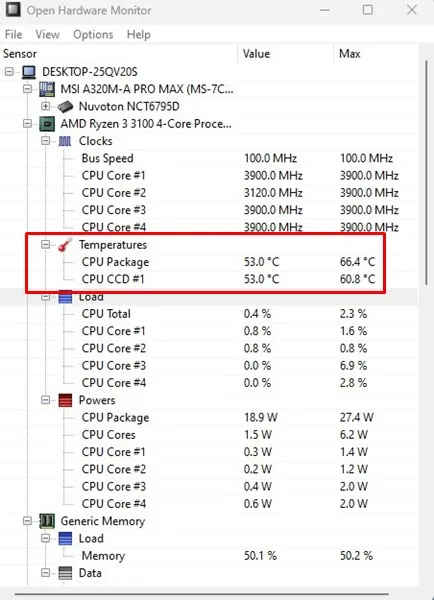
3. CoreTemp를 사용하여 Windows 11에서 CPU 온도 확인
모른다면 CoreTemp는 CPU 온도와 몇 가지 기타 중요한 정보를 모니터링하는 Windows용 경량 프로그램입니다. 이를 사용하여 프로세서의 온도를 확인할 수 있습니다.
1. 즐겨 사용하는 웹 브라우저를 열고 이 웹페이지 로 이동합니다 . 다운로드 버튼을 클릭하여 PC에 CoreTemp를 다운로드하세요.
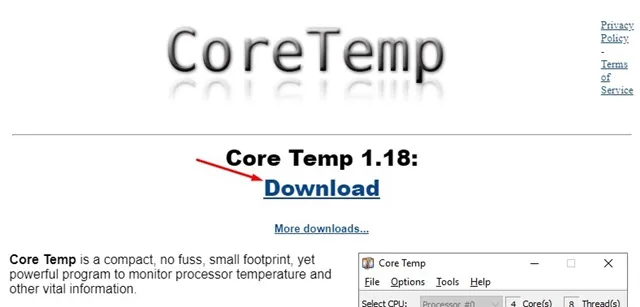
2. 다운로드가 완료되면 Core-Temp 설정 파일을 두 번 클릭하여 설치 프로그램을 실행합니다.
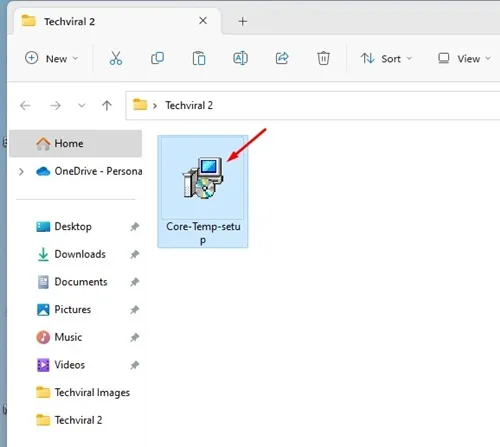
3. 설치 마법사에서 다음 버튼을 클릭합니다.
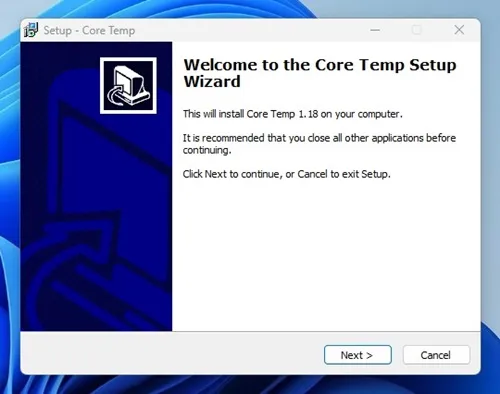
4. 다음으로 이용약관에 동의 하고 다음 버튼을 클릭하세요 .
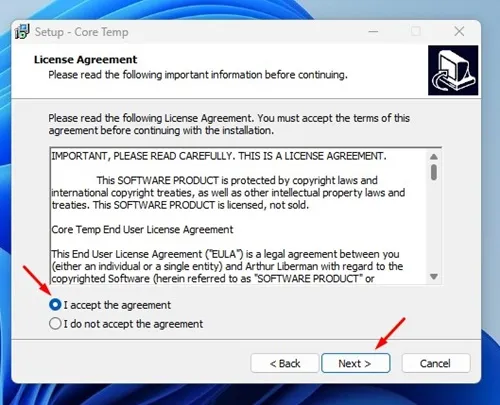
5. 설치 폴더를 선택하고 다음 화면에서 바탕화면 바로가기 만들기 만 선택 하고 다음을 클릭하세요 .
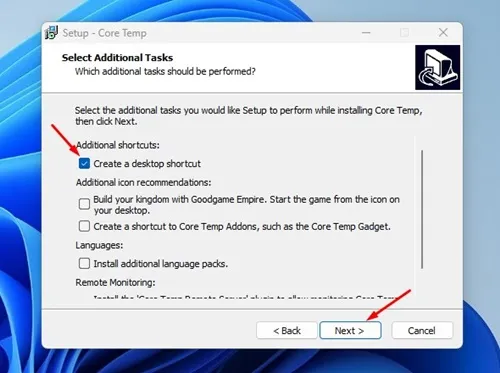
6. 설치 준비 화면에서 ‘ 설치 ‘ 버튼을 클릭하세요.
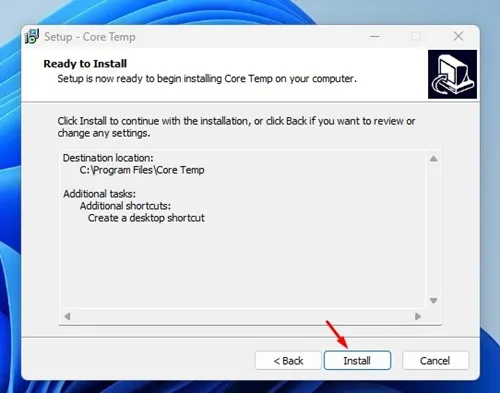
7. 이제 CoreTemp를 실행하고 온도 판독값을 확인합니다. 현재 CPU 온도 와 최소 및 최대 온도를 확인할 수 있습니다 .
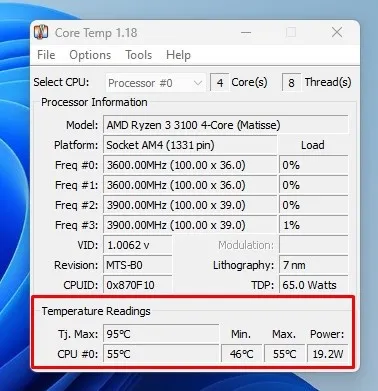
4. HWiNFO를 사용하여 CPU 온도 확인
HWiNFO는 장치의 하드웨어에 대한 심층적인 정보를 제공하는 무료 도구입니다. 또한 이를 사용하여 CPU 온도를 확인할 수도 있습니다. 당신이해야 할 일은 다음과 같습니다.
1. Windows 11 PC에 HWiNFO 도구를 다운로드하고 설치합니다.
2. 설치가 완료되면 시작 메뉴에서 앱을 엽니다.
3. ‘센서 전용’ 모드를 선택하고 시작을 클릭하세요 .
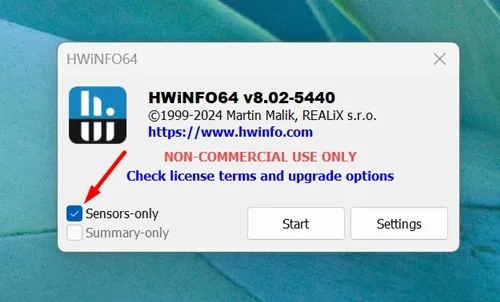
4. 다음으로 CPU 섹션을 살펴보겠습니다. 프로세서와 온도에 대한 많은 세부 정보를 찾을 수 있습니다.
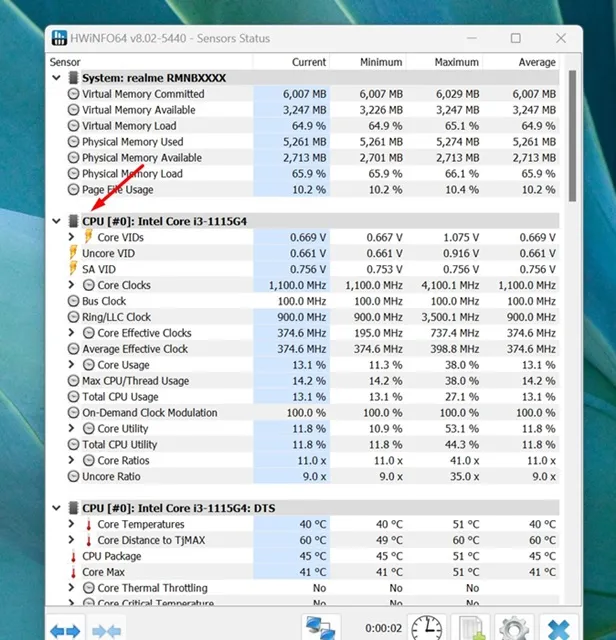
5. BIOS/UEFI를 통해 CPU 온도 확인
타사 응용 프로그램을 설치하지 않으려면 BIOS/UEFI에 액세스하여 CPU 온도를 확인해야 합니다. 그렇게 하려면 아래에 공유된 몇 가지 간단한 단계를 따르십시오.
- 먼저 안전 모드로 부팅하고 고급 부팅 화면에 액세스합니다 .
- 고급 부팅 화면에서 문제 해결 옵션을 클릭합니다.
- 문제 해결 화면에서 UEFI 펌웨어 설정을 클릭합니다 .
- 이제 다음 화면에서 다시 시작 버튼을 클릭하십시오.
- 펌웨어 설정 페이지의 BIOS 목록을 살펴보고 CPU 코어 온도 섹션을 찾으세요.
사용 중인 마더보드 유형에 따라 BIOS/UEFI 설정이 다를 수 있습니다. 하지만 이 방법에 비하면 위의 세 가지 방법이 따라하기가 더 쉬웠습니다.
이 가이드는 Windows 11 PC에서 CPU 온도를 확인하는 방법에 관한 것입니다. Windows에서 다른 타사 CPU 온도 모니터 도구를 사용하여 동일한 정보를 얻을 수도 있습니다. 도움이 더 필요하면 댓글로 알려주시기 바랍니다.


답글 남기기